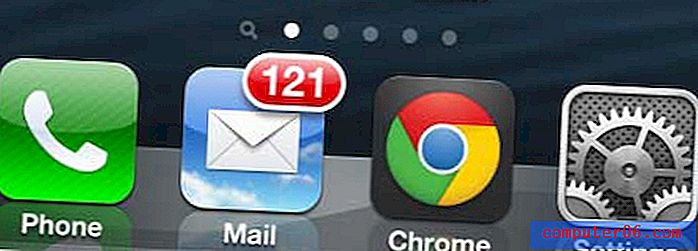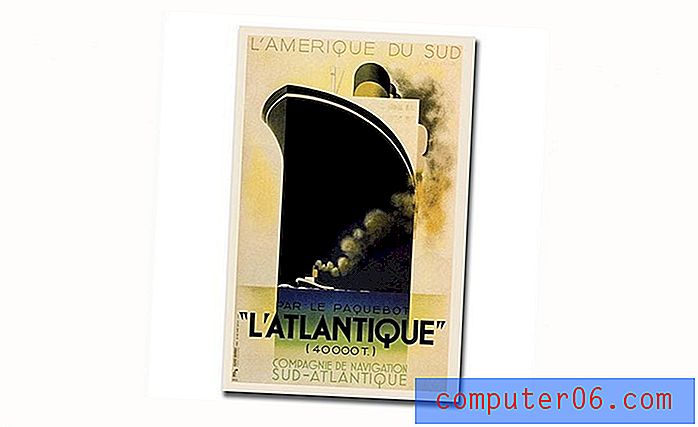Comment supprimer la barre de recherche dans Firefox et utiliser la barre d'adresse pour la recherche et la navigation
La barre de recherche en haut du navigateur Web fournit depuis longtemps un moyen simple et pratique d'exécuter une recherche sur Internet sans réellement se rendre sur un moteur de recherche. Mais de nombreux navigateurs ont également commencé à ajouter cette fonctionnalité à la barre d'adresse, éliminant essentiellement le besoin d'une barre de recherche dédiée.
Firefox est un tel navigateur avec ces capacités, bien qu'il soit possible que vous voyiez toujours une barre de recherche en haut de la fenêtre. Si vous préférez supprimer cette barre de recherche dédiée et que vous souhaitez commencer à utiliser la barre d'adresse pour tout, notre tutoriel ci-dessous vous montrera où modifier ce paramètre.
Comment se débarrasser de la barre de recherche dans Firefox
Les étapes de cet article ont été effectuées dans la version de bureau / ordinateur portable du navigateur Web Firefox. Cela supprimera la barre de recherche en haut de la fenêtre. Vous pouvez ensuite simplement saisir n'importe quel terme de recherche dans la barre d'adresse pour exécuter cette recherche dans le moteur de recherche par défaut de Firefox.
Étape 1: ouvrez Firefox.
Étape 2: Cliquez sur le bouton de menu Ouvrir (celui avec les trois lignes) en haut à droite de la fenêtre.

Étape 3: Sélectionnez Options .
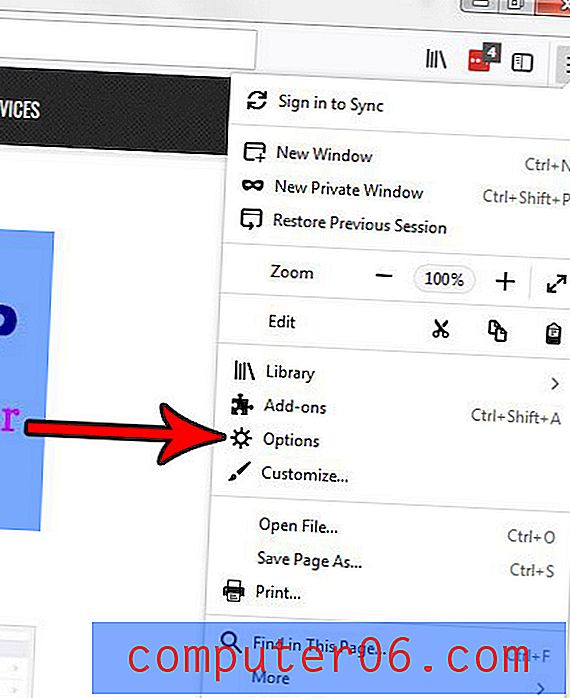
Étape 4: Choisissez l'onglet Rechercher sur le côté gauche de la fenêtre.
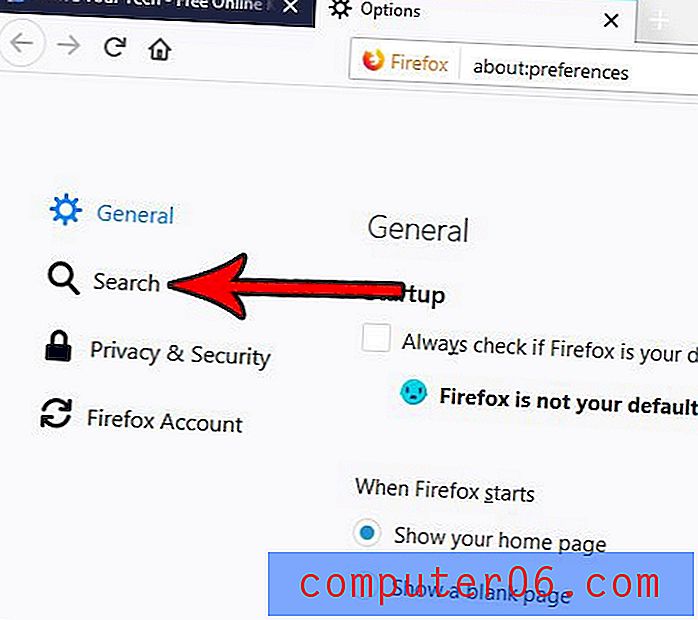
Étape 5: Cliquez sur le bouton à gauche de Utiliser la barre d'adresse pour la recherche et la navigation .
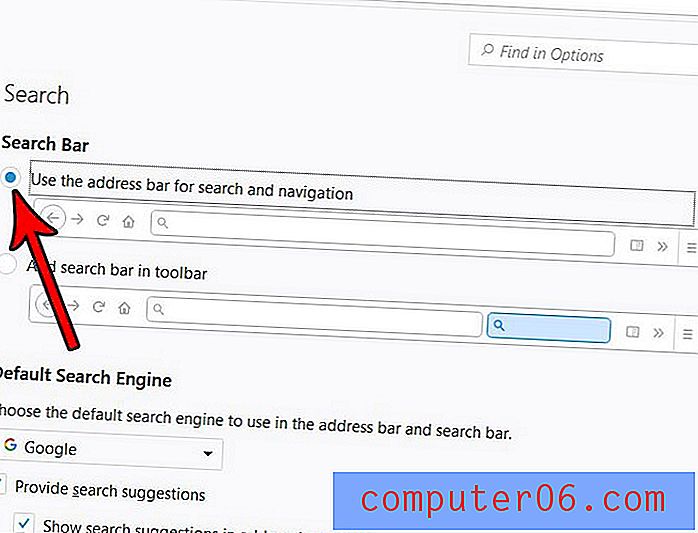
Souhaitez-vous que Firefox s'ouvre avec une page spécifique lorsque vous lancez le navigateur? Découvrez comment utiliser une page de démarrage spécifique dans Firefox si vous préférez ouvrir le navigateur avec votre boîte e-mail, votre site d'actualités préféré ou votre moteur de recherche préféré.